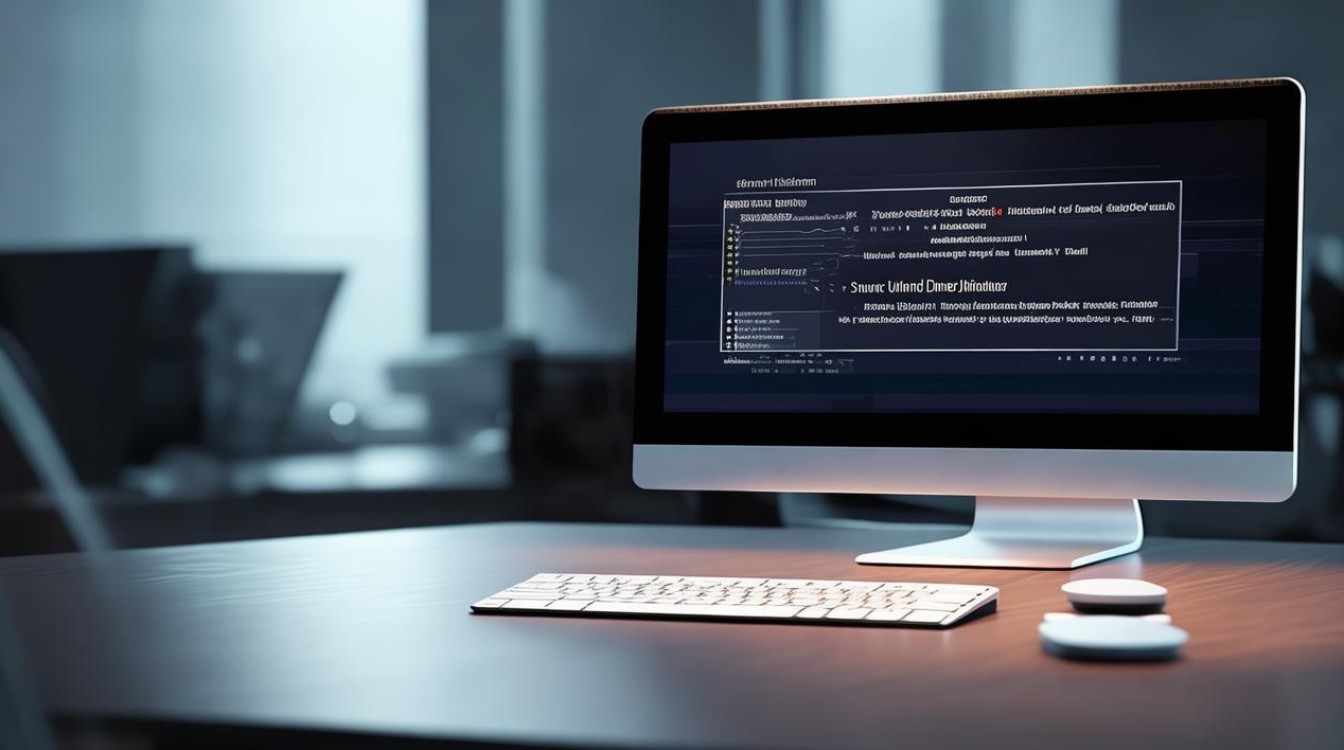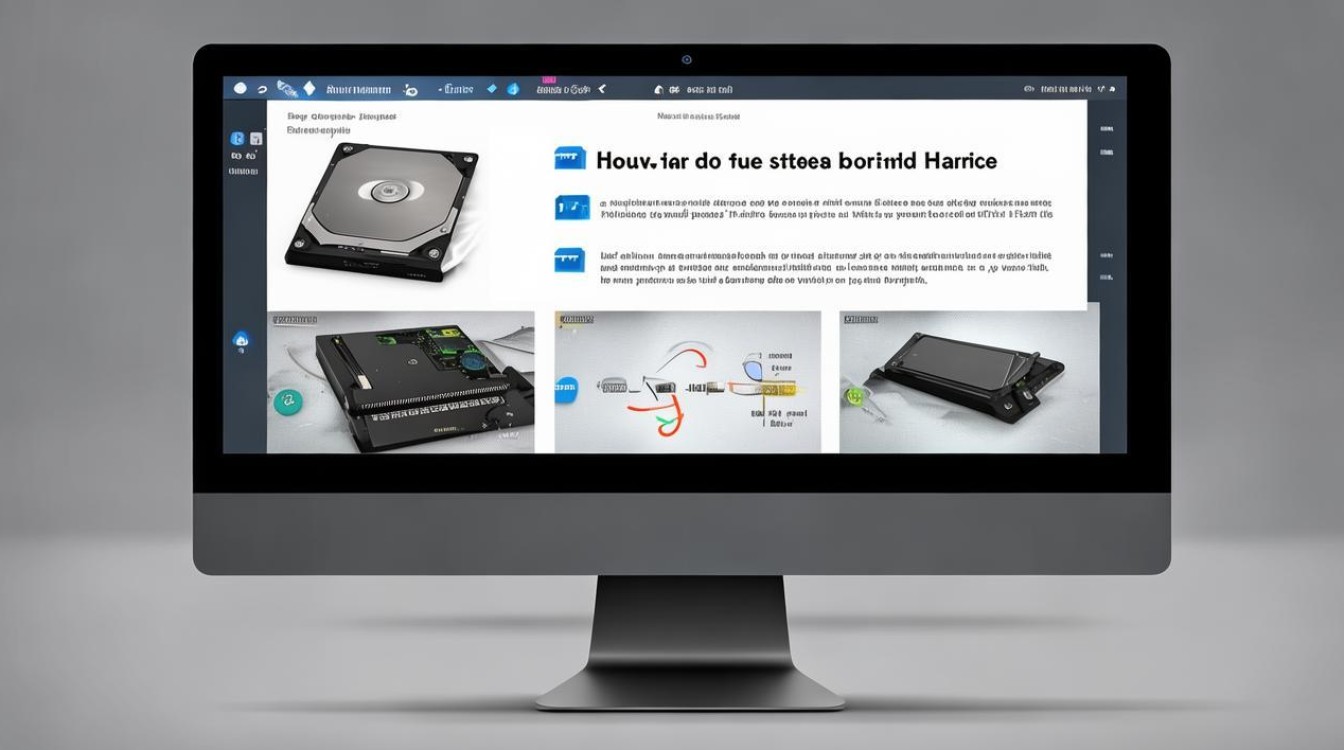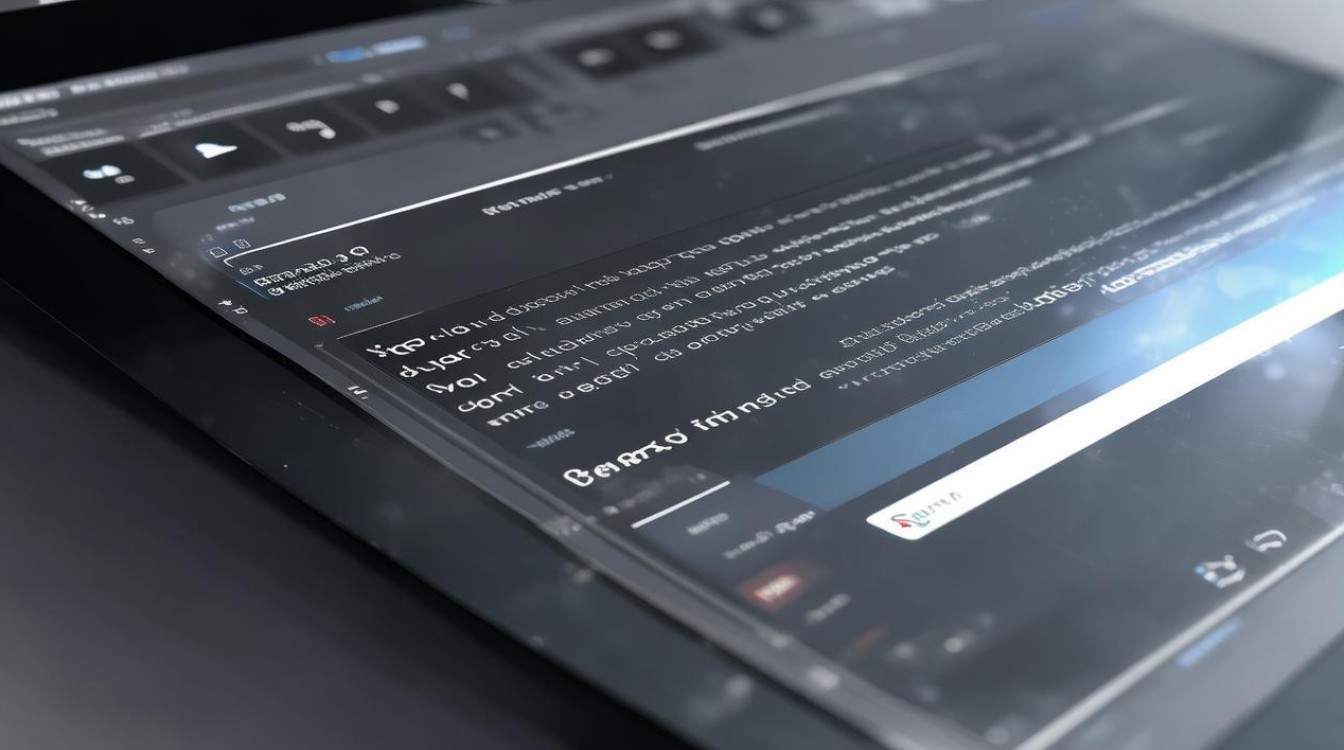尚未安装声卡驱动
shiwaishuzidu 2025年4月10日 00:14:29 驱动 25
尚未安装声卡驱动意味着你的计算机可能无法正常输出声音,你需要从官方网站或电脑制造商那里下载并安装适合你电脑型号的声卡驱动程序,以恢复音频功能。
尚未安装声卡驱动的相关问题及解答
在计算机的使用过程中,声卡驱动起着至关重要的作用,它作为连接硬件与软件之间的桥梁,确保了声音能够准确地在计算机系统中播放和录制,许多用户可能会遇到尚未安装声卡驱动的情况,这会导致一系列的声音问题,以下是关于尚未安装声卡驱动的详细解答:

声卡驱动的重要性
| 方面 | 描述 |
|---|---|
| 音频播放 | 声卡驱动是实现音频播放的关键组件,没有正确的声卡驱动,计算机将无法识别声卡设备,导致无法播放音乐、视频中的音频内容以及系统提示音等,当你尝试播放一首 MP3 格式的歌曲时,如果声卡驱动未安装,可能只会听到杂音或者完全没有声音。 |
| 语音通信 | 在进行语音聊天、网络电话等语音通信活动时,声卡驱动负责将麦克风输入的声音信号转换为数字信号并传输给对方,同时将接收到的数字信号转换为模拟信号通过扬声器输出,若声卡驱动缺失,对方将无法听到你的声音,你也无法听到对方的回应。 |
| 多媒体制作 | 对于从事音频编辑、视频制作等多媒体创作工作的用户来说,声卡驱动的稳定性和功能性直接影响到作品的质量,专业的音频软件需要与声卡驱动紧密配合,才能实现精准的音频录制、混音、特效添加等操作。 |
判断声卡驱动是否已安装的方法
| 操作系统类型 | 判断方法 |
|---|---|
| Windows 系统 | 可以通过设备管理器来查看,右键点击“此电脑”,选择“管理”,在打开的“计算机管理”窗口中,找到“设备管理器”,在设备管理器中展开“声音、视频和游戏控制器”类别,如果看到声卡设备名称上有黄色感叹号或问号标记,则表示声卡驱动可能未正确安装或已损坏,也可以在控制面板的“硬件和声音”设置中查看音频设备是否正常工作,如果显示“未找到音频设备”或“音频设备工作不正常”,也可能是声卡驱动的问题。 |
| Mac 系统 | 点击苹果菜单中的“关于本机”,再选择“系统报告”,在系统报告的左侧列表中,点击“音频”,在这里可以看到已安装的声卡设备的详细信息,包括型号、制造商以及驱动程序版本等,如果没有显示任何音频设备信息或者显示设备状态异常,可能意味着声卡驱动存在问题或未安装。 |
声卡驱动未安装的原因
| 原因 | 说明 |
|---|---|
| 新系统安装 | 当重新安装操作系统时,原有的声卡驱动不会被自动保留,需要手动安装新的适用于当前操作系统版本的声卡驱动,从 Windows 7 升级到 Windows 10 后,原 Windows 7 下的声卡驱动可能无法在 Windows 10 中正常工作,必须更新为 Windows 10 兼容的驱动。 |
| 硬件更换 | 如果更换了声卡硬件设备,新的声卡需要相应的驱动支持才能正常工作,将主板集成声卡更换为独立声卡后,需要安装独立声卡自带的驱动程序光盘或从官方网站下载对应型号的驱动进行安装。 |
| 驱动丢失或损坏 | 由于病毒攻击、恶意软件卸载、系统故障等原因,可能会导致声卡驱动文件丢失或损坏,这种情况下,即使原本有声卡驱动,也会因为文件不完整而无法正常工作,系统会认为声卡驱动未安装或已损坏。 |
安装声卡驱动的方法
| 方式 | 操作步骤 |
|---|---|
| 使用设备管理器自动安装(Windows 系统) | 在设备管理器中找到带有黄色感叹号或问号标记的声卡设备,右键点击该设备,选择“更新驱动程序软件”,然后按照向导提示,选择“自动搜索更新的驱动程序软件”,系统会自动在网络上搜索并下载适合你声卡型号的最新驱动程序进行安装,不过这种方法可能会受到网络环境和驱动程序可用性的限制。 |
| 从官方网站下载安装 | 访问声卡制造商的官方网站,如 Realtek、Conexant 等,在网站上找到支持页面,根据自己声卡的型号和计算机的操作系统版本,下载对应的驱动程序安装包,下载完成后,运行安装程序,按照安装向导的提示完成安装过程,这种方式通常能保证获取到最准确、最新的驱动程序,但需要用户自行确定声卡型号和操作系统信息。 |
| 使用第三方驱动安装工具 | 一些知名的第三方驱动安装工具,如驱动精灵、鲁大师等,可以自动检测计算机硬件信息并匹配相应的驱动程序,运行这些工具后,它们会扫描计算机中的硬件设备,包括声卡,并提示用户哪些设备的驱动需要更新或安装,用户只需点击相应的按钮,即可让工具自动下载并安装声卡驱动,但需要注意的是,要选择正规可靠的第三方工具,以免下载到包含恶意软件的版本。 |
FAQs
问题 1:安装声卡驱动时提示“无法找到兼容的硬件设备”,怎么办? 答:这可能是由于下载的驱动程序与实际的声卡硬件不匹配导致的,仔细检查声卡的型号和制造商信息是否准确无误,可以再次到声卡官方网站上确认型号,并重新下载对应的驱动程序,如果不确定如何获取准确的型号信息,可以打开机箱,查看声卡电路板上的型号标识,或者参考主板的用户手册来确定集成声卡的型号,也有可能是操作系统版本不兼容的问题,尝试寻找针对特定操作系统版本的驱动程序进行安装。
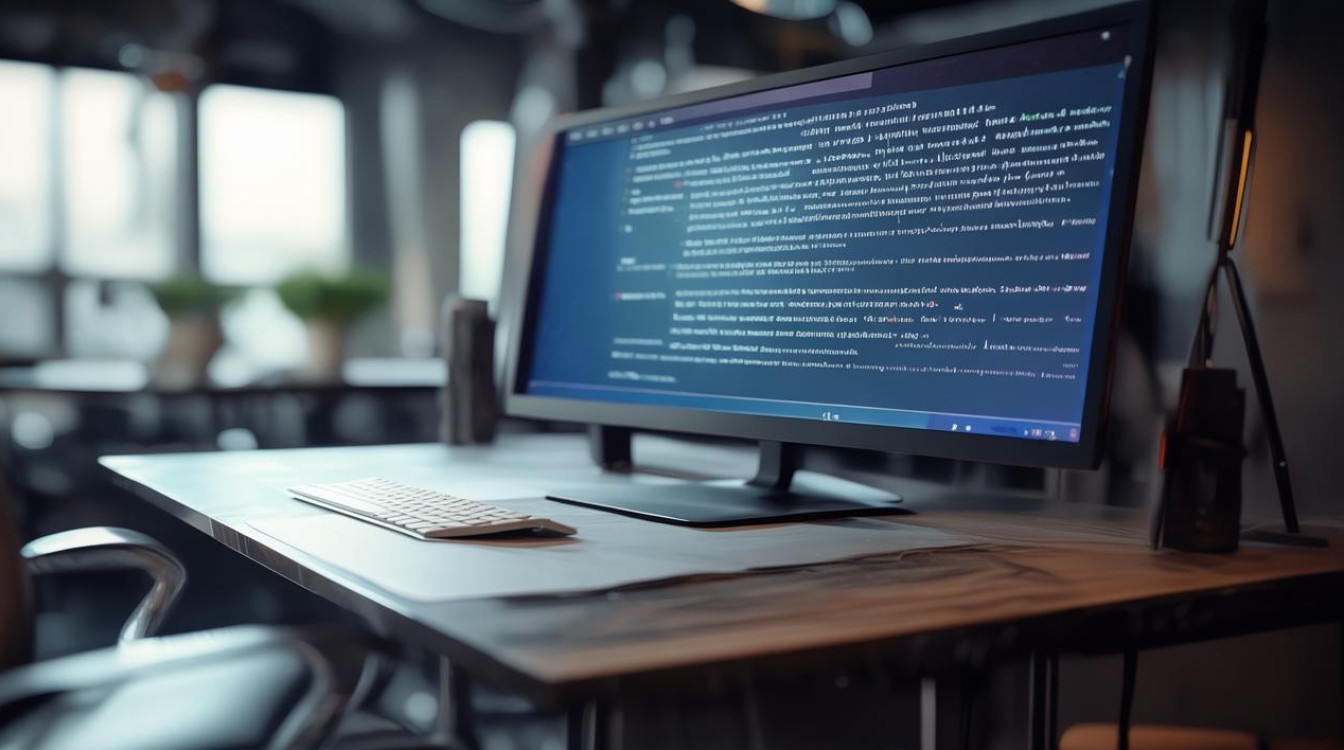
问题 2:安装声卡驱动后还是没有声音,怎么解决? 答:安装驱动后无声可能有多种原因,检查音频设备的连接是否正确,如扬声器或耳机是否插好接口,音量是否调至合适的大小且未静音,在操作系统的音频设置中,确认已将正确的音频输出设备设置为默认设备,可以在控制面板的“硬件和声音”设置中进行相关配置,如果以上都正常,可能是驱动程序本身存在问题,可以尝试卸载刚安装的驱动,然后重新启动计算机,再次按照正确的步骤安装驱动程序,也可以考虑更新操作系统的相关补丁或检查是否存在其他与音频相关的软件冲突。